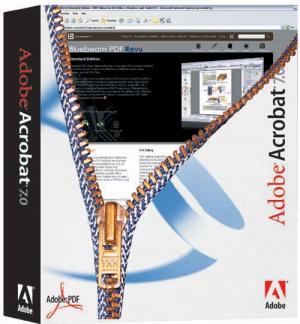
Vendar ko se podjetje odloča za nakup licenc, kaj hitro ugotovi, da paket le ni tako poceni. Težava se lahko pojavi tudi, ko ugotovite ali tvegate, da ste na napačni strani zakona.
Adobe pušča svoj pečat na vsakem dokumentu (metapodatki), tako da je moč kaj hitro ugotoviti, ali ste uporabili legalno ali nelegalnega različico. Seveda se lahko vprašamo, zakaj ne uporabljamo katerega od precej cenejših, a prav tako zmogljivih programov. Morda so kriva podjetja, ker podpirajo velikane, morda tudi naša lenoba, da ne preizkusimo česa novega.
Vprašamo se lahko tudi, zakaj si tisti, ki hoče pregledovati naše dokumente, ne omisli raje pregledovalnika dokumentov. No, če bi bilo temu tako, bi imeli vsi na disku zelo veliko pregledovalnikov in spet bi bili na začetku. Sprejetje enega standarda, v katerega bi znali zapisati vse dokumente, bi bilo zelo nujno. Dokler temu ni tako, bo treba delati po svoje. Acrobat je postal eden od teh standardov. Le redko boste našli računalnik brez nameščenega bralnika PDF-jev. Zakaj ta ni že del sistema, vedo samo nekateri.
Za vas smo zbrali kopico urejevalnikov dokumentov PDF. Podani so v naključnem vrstnem redu. Še prej pa naj omenim, da Microsoft v novem sistemu Office 2007 že omogoča shranjevanje dokumentov v obliko PDF. Žal so vam potem onemogočene dobrote popravljanja PDF-jev. Za to bo še vedno treba uporabiti katerega od programov, ki to znajo.
Infix2 PDF Editor 2
Infix2 ni tipičen urejevalnik besedil. Njegova težava je, da iz »normalnega« dokumenta ne zna narediti dokumenta PDF. Se pravi, dokument PDF morate že imeti, da ga lahko potem urejate. Seveda če dokument PDF to omogoča. Prav tako pri namestitvi ne dobite zraven pretvornika oziroma možnosti tiskanja dokumenta v obliko PDF. Za kaj takega je treba poskrbeti naknadno. K sreči obstaja na trgu kar nekaj tudi brezplačnih »emulatorjev« tiskalnikov, ki tiskajo v obliko PDF. Sicer pa bo treba poseči tudi po pravem pretvorniku.
Infix ima preprost uporabniški vmesnik, tako da tudi za tiste manj vešče uporabnike ne bo težav z navajanjem in urejanjem. Sicer pa zna urediti kar nekaj stvari. Spreminjanje črk, tudi velikosti in barve, je samoumevno. Strani je mogoče preurejati. Omogočeno je tudi kopiranje med dokumenti, grupiranje objektov, skrivanje in zaklepanje ...
Infix ima vsebuje tudi zelo osnovna orodja za risanje (linija, elipsa, krog, poligon). Vsakemu objektu lahko določite položaj na oknu, prav tako ustvarite nov blok. Omogočeno vam je tudi vstavljanje delov iz drugega dokumenta PDF, reorganizacija strani, ustvarjanje, brisanje, rezanje ter vstavljanje slikJPEG, TIFF in PNG .
Med orodji sta tudi iskanje in zamenjevanje besedila. Črkovanje je na voljo samo v angleščini. Dodana je priročna beležnica, kjer si lahko delate zapiske. Na voljo je tudi dodajaje spletnih povezav, kontrolnik različic, kjer spremljajte spremembe ... Manjkajo pa recimo zapiski za skupinsko delo.
Strani lahko zaklenete z geslom. Določite lahko tudi, kaj lahko uporabnik sploh ureja, v kakšni kakovosti tiska in podobno.
Infix zna izvoziti besedilo v navadni besedilni obliki, HTL 3-4 s podporo CSS-u, kot RTF, TIFF ali JPEG oziroma novi PDF. Prav omogoča urejanje, vstavljanje in izdelovanje grafične detajlov.
Skratka, gre za zelo dober in napreden urejevalnik. Pri vsej zadevi me je zelo motilo le to, da je zelo dolgo izrisoval posamezne elemente. Pri tem nikoli ni osvežil samo popravljenega dela, pač pa celoto. Sicer pa so bili dokumenti na testni strani v skladu s pričakovanji.
Foxit PDF Editor 1.5
FoxitPDF že ima gonilnik za tiskanje dokumentov v obliko PDF. Zna tudi odpreti dokumente v obliki PDF.
Grafični vmesnik je po eni strani zelo preprost, po drugi pa zelo zapleten. Ogledal sem si že tudi novo različico 2, ki je glede tega precej napredovala. Vendar je bila v času pisanja tega članka na voljo le beta različica, ki ni delovala precej suvereno.
Urejevalnik je zelo zmogljiv. Zna narediti čisto nov dokument »iz nič«. A pri tem se boste namučili precej bolj, kot recimo v kakšnem pisarniškem urejevalniku. Zato je boljše dokument spisati in urediti v kakšen urejevalniku besedil, ki vam je ljubši, in ga potem izvoziti kot PDF. Urejevalnik deluje po načelu »kar, vidiš, to dobiš«, in to je tudi čar PDF-jev.
Z besedilom lahko počnete skorajda vse − ga vstavljate, brišete, vrtite, kopirate, lepite ... Prav tako lahko manipulirate z grafičnimi objekti. Če Foxit, recimo, ne pozna določenih pisav in jih potrebujete, lahko namesti kar sistemske. To je uporabno, če imate kak novodobni sistem ali svoje znake, ki jih uporabljate v besedilu. PDF vse te nastavitve nosi s sabo. Delo z grafičnimi deli je podobno kot z besedilnimi, pri čemer ima Foxit svoj urejevalnik slik. Stvar je dobrodošla in prav tako izboljšana v novi različici, tako da o tem ne bi izgubljal besed. Delo z grafiko zajema tudi osnove risanja (krog, linija, elipsa).
Na spodnjem del zaslona so dodatne informacije o izbranem delu besedila oziroma slike ali objekta. Med drugim izveste tudi, kje točno je kaj. Težava je v tem, da zadeva zaseda četrtino zaslona, da je uporabna. in se je ne da premakniti drugam − razen skriti, vendar si potem ob kopico informacij. Na srečo bo tudi to v novi različici odpravljeno.
Uvozite lahko dele dokumentov ali celoto. Za vsakega lahko določite, kam (pred, za) naj se namesti. FoxitPDF zna urejati vse standarde Adobove formate. Podpira tudi večjezične dokumente in ima optimizator dokumentov.
Manjkajo predvsem iskanje, zamenjava, črkovalnik ter delo s komentarji. Tudi delo z objekti bi bilo lahko boljše. Za vse je treba vnašati parametre, nikjer teh ni moč v celoti določiti z miško. Na srečo tudi tu prihaja izboljšava. V programu sem pogrešal ttudi urejevalnik za nivoje in še kak »lovilnik« poligonov. Preklicati oziroma ponoviti se da le zadnje dejanje.
Varnosti tFoxitPDF udi ne pozna. »Vsi vse« je njegovo pravilo.
Če boste program preizkusili, le posezite po različici 2, ki je odpravila večino pomanjkljivosti postala dober tekmec vsem drugim.
MicroAdobe PDF Editor 6.4
MicroAdobe me je zelo prijetno presenetil v vseh pomenih besede. Grafični vmesnik za urejanje »nesramno« spominja na tistega iz starega Microsoftovega Officea, zato sem se pri tem počutil kot doma. Nič napornega iskanja, kaj je katera ikona, nič iskanja, kje je kaj v menijih. Vse je lepo in logično zloženo v smiselno celoto.
Takoj na začetku sem se vprašal ali sploh še potrebujem Word. Hiter pogled mi je dal do znanja, da ima skorajda vse, kar sem kdaj uporabil v Wordu. Se pravi, pisanje besedila, morda kak dodatek, tabele ... No, zahtevni uporabniki ne bodo zadovoljni, saj zraven ni Visual Basica, vendar si za svojo ceno urejevalnik besedila kakor tudi PDF-jev zasluži oceno super odlično!
Program zna že v osnovi prebrati dokumente tipa DOC, RTF, TXT, HTML, XML. Ne pa tudi novih DOCX iz Officea 2007. Prav tako dobro zna izvažati v datoteke DOC, TXT in HTML. Seveda zna shraniti tudi obliko PDF, vendar PFD-jev ne zna neposredno odpreti, kar je tudi največja težava programa. Na disku si morate ustvariti nekakšne njegove projektne datoteke, v katerih hranite vse ključne in uporabljene elemente.
Delo poteka skoraj kot v kakšnem urejevalniku besedil, upoštevati morate le, da zdaj delate po plasteh.
MicroAdobe zna prebrati, ustvariti in urediti tudi tabele, slike ter urediti zaznamke in pregled po straneh. To je tisto, kar boste v dokumentih redko videli, če le niso narejeni z Velikim bratom.
Tudi za varnost je poskrbljeno. Dokument lahko zaklenete z geslom za pregledovanje, odpiranje, prav tako za tiskanje in urejanje. Omogočite lahko kopiranje iz dokumenta. Žal pa MicroAdobe ne podpira uporabe certifikatov. Orodje za iskanje in zamenjevanje je dovolj zmogljivo. Enostavno je tudi delo z glavo in nogo. Črkovalnika program nima.
Kot rečeno, je MicroAdobe za navadno pisarniško delo brez naprednih funkcij zelo dober in zmogljiv urejevalnik in pretvornik. Poleg tega je cena naravnana nenavadno nizko. Z dodatkom PDF Converter Pro pa postane tako zmogljiv, da zna izvoziti čez 100 različnih formatov neposredno v PDF.
MicroAdobe je izjemen pri delu z besedili, saj zna postoriti skorajda vse, vendar šepa na področju grafike, kjer je lahko tudi nesramno počasen. Res pa je, da zna odpreti vse znane formate slik (BMP, TIFF, WMF, PNG, JPEG, GIF). Dobrodošlo je tudi tiskanje s predogledom. Na to marsikdo pozabi.
www.microadobe.com/
PDF Creator Plus
Tudi ta program prinaša neposredno shranjevanje na disk, a še vedno tudi prek emulatorja tiskalnika. Vendar vam omogoča, da različne dokumente shranite v en dokument PDF, za kar je resda potrebno malce telovadbe. Poleg shranjevanja PDF-jev zna PDF Creator prav dobro shraniti tudi v slikovno obliko JPEG in TIFF. Poleg standardnih lahko izvozite še v datoteke BMD ali EMF. Naredite lahko tudi nov dokument, a boste to možnost to zaman iskali pri izdelavi dokumenta, ker je zadeva nelogično skrita pod možnostjo »vstavi prazno stran«.
Čeprav je grafični vmesnik precej enostaven, zasedajo trije glavni gumbi preveč delovnega prostora. Imel sem občutek, da se bo s tem programom bolj izvažalo, kot urejalo. Tudi samo delo je precej zmedeno. Vse skupaj urejate, kot če bi urejali slike. Morda je to komu všeč, a meni bolj leži, če lahko delam skoraj po »domače«.
Tudi urejevalnik ni vsemogočen, boste pa z malce truda lahko naredili skorajda vse, kar si zaželite, seveda v skladu s pravili. Večina grafičnih orodij je tudi prisotnih, prav tako delo s tekstom. Deluje v skladu s pravili Acrobata 5. Pozna več vrst šifriranja dokumentov, 40- in 128-bitni ključ. Prav tako je mogoče uporabnikom onemogočiti spreminjanje, kopiranje, dodajanje in tiskanje dokumentov. Tudi PDF Creator še ni slišal za certifikate. Manjkajo mu tudi iskanje in zamenjava besedila, črkovalnik ter skupinsko delo. Dodajanje zapisov, kot so opisi slik in opombe, pa je nekaj, kar ima malokateri tekmec.
Zna pa PDF Creator iz Wordovih dokumentov urejati glave, noge, spletne povezave in nivoje. V predogledu lahko uredite tudi dodatne zapise in zaznamke oziroma priljubljene. Delo s postavitvami je lahko ter tekoče. Tudi spremembe se ne ustvarjajo v neskončnost, pač pa se prekrije in prikaže samo sprememba.
S PDF Creatorjem lahko urejate, dodajate in brišete stran, kombinirate iz aplikacij različne elemente in urejate formate. Ne morete pa neposredno odpreti PDF-ja. Spet se vsi vaši ustvarjeni deli shranjujejo v projektno mapo, od koder jih potem preberete in ponovno urejate.
Kaj je PDF?
PDF (Portable Document Format – prenosna oblika dokumentov) je definiran in standardiziran format zapisa za prikaz fiksnih dvodimenzionalnih dokumentov, popolnoma neodvisen od naprav in ločljivosti. Povedano drugače, PDF je elektronska oblika zapisa datoteke z nespremenljivo postavitvijo. Slednje je tudi njegova največja kakovost. To, kar je narejeno, in to, kar vidite na zaslonu, dobite tudi na papir oziroma datoteke med ogledom, tiskanjem in manipulacijo v različnih napravah ohranijo prvotno obliko.
Vsaka datoteka PDF vsebuje popoln opis vseh objektov, ki vključuje besedilo, pisavo, slike in dvodimenzionalne vektorske grafične elemente. Prav zato je mogoče izdelani dokument uporabljati s katerim koli računalnikom, ki ima naloženo podporo za dokumente. Najpomembnejše od vsega je dejstvo, da lahko kdor koli napiše in prodaja programe za manipulacijo z datotekami PDF, saj si Adobe ne lasti tega formata. Na začetku je Adobe prodajal in zaračunaval licenco tako za bralni kot tudi za »pisalni« del. Vendar so sčasoma ugotovili, da ne bo šlo, zato so bralniki zdaj brezplačni, »pisalniki« pa še vedno stanejo.
Danes je tak program osnova za kakovostno izmenjavo podatkov, pripravo za tisk in marsikaj drugega. Seveda morate imeti nameščen vsaj bralnik dokumentov PDF, ki pa ni del operacijskega sistema.
VeryPDF PDF Editor 2.2
VeryPDF nesramno spominja na prejšnjo različico Acrobatovega urejevalnika. Tega mu seveda ne kaže zameriti, saj bodo s tem uporabniki preprosto prišli do cenejših, morda malo manj zmogljivih, a vseeno legalnih različic dobrega urejevalnika. VeryPDF ne zna ustvarjati novih dokumentov, shrani jih pa čisto normalno.
Njegovo delovišče je predvsem Microsoftov Office, saj se z njim tudi dobro razume. Tako zna odpreti vse dokumente, spisane z Wordom, Excelom, PowerPointom, Projectom in Visiom. Poleg tega zna odpreti datoteke TXT, HTML in WSP . Izvoziti zna kot sliko (BMF, TIFF, GIF) ali kar v PDF. Pri slikah pa pozna in zna odpreti EMF, BMP, WMF, JPEG, GIF, TIFF, PNG, TGA in PCX.
Kopiranje v odložišče deluje enako kot pri Acrobatu. Prav tako program omogoča vračanje na osnovno datoteko ali korak nazaj, če ste naredili napako. Iskanje in zamenjava sta dokaj napredna glede na konkurenco. Tudi pri urejanju obrazcev se VeryPDF obnese zelo dobro. »Kratek« pa je pri risanju, saj pozna samo puščico, linijo, pravokotnik in elipso. Ni vrtenja slik. Ni niti črkovalnika, s programom ni mogoče izdelati povsem novega dokumenta. Pogrešal sem tudi urejanje varnostnih nastavitev.
Ima pa VeryPDF zato zelo dobro urejene komentarje. V dokumentu jih lahko ustvarite na katerem koli mestu ter posredujete drugim. To se mi je zdela največja odlika programa. Komentarje je mogoče samostojno uvoziti. Če recimo večja skupina komentira isti dokument, boste namesto pregledovanj vseh uvozili samo vse komentarje. Prav tako lahko komentarje tudi izvažate.
Urejati je mogoče tako besedila kakor tudi grafične elemente. Program presenetljivo dobro zaokroži posamezne znake, tako da je delo preprosto. Edina težava so spletne strani, kjer je polno čudnih znakov in jih VeryPDF obravnava kot sliko.
BlueBeam PDF Revu 5.5.1
Na začetku naj povem, da je BlueBeam najdražji program na našem testu. Vendar se njegova cena še vedno ne odraža premo sorazmerno Acrobatu − vsaj v zmožnostih. Program je, preprosto povedano, odličen. Nima še novodobnega vmesnika (generacije Windows Viste in Officea 2007), a se bodo tudi tukaj z novo različico stvari postavile na mesto. Kakorkoli že, grafični vmesnik je na osnovi starih pisarn. Vendar je vse tu, vam že znano.
Na prvi pogled zna program vse. Odprtih ima lahko do 16 dokumentov, med katerimi se premikate prek jezičkov. Vse dokumente, ki niso zaklenjeni omogočajo urejanje, lahko urejate preprosto, kot da bi delali s pisalnim strojem.
Kot dodatek lahko uporabljate tudi beležke in »oblačke« za dele besedila. Tega lahko preprosto oblikujete. Prav vam utegne priti tudi »flomaster« za risanje prek besedila oziroma podčrtovanje. Vendar to ni navadno podčrtano besedilo, pač pa besedilo, ki malce drugače izstopi. Z radirko potem samo te dele tudi urejate. Poleg kopice že pripravljenih pečatov si lahko uredite svoje. Težava pri že pripravljenih pečatih je, da v svojih dokumentih verjetno ne želite videti besede »approved«, ampak ustrezen slovenski izraz − »odobreno«. Znotraj programa je tudi zelo dober urejevalnik teh pečatov.
Seveda BlueBeam pozna tudi spletne povezave in zaznamke, ki jih lahko s pridom uporabite po vseh vsebini dokumenta. Nad dokumenti lahko izvajate tudi izreze in jih vključujete drugje. Vrteti je mogoče tako posamezen list kot vse skupaj ali posamezne objekte in besedilo.
Tudi glede varnosti je program spodoben. Certifikatov sicer ne morete uporabiti, lahko pa vam zaklenete dokumente za branje in tiskanje ali kopiranje. Dobrodošel dodatek je tudi primerjanje dokumentov, kjer je mogoče spremembe poljubno označiti. Izberete lahko tudi, katere posamezne strani naj se primerjajo. Odlična je tudi »revizija«, kjer se odstranijo vse stare spremembe, ki so še vedno nekje zapisane, in dobite nov dokument brez vsega prejšnjega kracanja.
PDF-je odpre neposredno tudi prazne, lahko pa uvozite besedilo iz skorajda vseh mogočih formatov. Prav tako je s slikami, kjer pozna večino pomembnih. Škoda je le, da program nima črkovalnika oziroma ne zna koristiti tistega iz Officea.
Iskanje in zamenjevanje v programu sta med boljšimi na tokratnem testu. Tu mislim predvsem na zmožnosti iskanja kakor tudi na hitrost. Tudi pri delu z grafičnimi elementi je BlueBeam na vrhu. Pozna vse bolj ali manj uporabljane modele za obdelavo.
Obdelane dokumente lahko takoj pošljete na poštni naslov oziroma jih posredujete v strežnik. Pri skupinskem delu bi si človek želel še kakšno možnost, a očitno je BlueBeam namenjen bolj posameznikom.
Ne vem, koliko je v naših logih zanimiva uporaba programa za tablične računalnike, vendar zna BlueBeam uporabljati tudi to.
Aloaha PDF-Suite Light Version
Aloaha ni čistokrvni PDF-urejevalnik. Namenjen je bolj urejanju spletnih obrazcev v elektronski obliki. Kar pa še ne pomeni, da ne zna postoriti tudi še česa drugega. Sam uporabniški vmesnik ni nič posebnega. Lahko bi rekli, da je precej siromašen. Vendar to, za kar je namenjen, dobro opravlja. Vse bolj ali manj uporabne možnosti so na desni strani zaslona v obliki ikon.
Za razliko od večine programov na tem testu Aloaha pozna digitalne podpise (avtor in prejemnik). Spremljanje dokumenta lahko uredite tudi z DRM-jem (Digital Rights Management). Izredno dobro se obnese pri urejanju podpisov. Potem samo še spustiš dokument skozi bralnik, ga odpreš v Aloahi in program te digitalno podpiše oziroma dodaš svoj podpis (pečat).
Ker je namenjen urejanju obrazcev, zna seveda to zelo dobro postoriti v obstoječih dokumentih. Vendar poleg tega omogoča dodajanje oblik in novih polj. S tem pa že posežemo v urejanje vsebine. Zaznamki seveda ne manjkajo, prav tako so tu notacija za vsako besedilo, urejanje spletnih povez izbranega besedila ter dodajanje priveskov k dokumentom.
Dodajati (vstavljati) je možno tudi slike, reorganizirati liste oziroma strani, brisati strani ... Strani lahko kopiramo v obliko EMF in jih shranimo lokalno na disk. Z že dodanim programom Image 2 PDF Aloaha omogoča tudi pretvorbo slik (BMP, JPG, GIF, PNG, TIFF, EMF, WMF) v obliko PDF .
www.aloaha.com/
PDFFill 5
Čeprav je del imena programa beseda Fill, ni to le »polnilnik«, pač pa čistokrvni urejevalnik dokumentov PDF. Tako kot se spodobi, zna shraniti ter seveda tudi odpreti čisto nov dokument PDF.
Uporabniški vmesnik je standarden kot pri večini konkurentov. Vidi se mu, da ni namenjen samo izpolnjevanju obrazcev, tako da lahko z njim postorite tudi kaj drugega – urejate besedilo. Podatke, ki ste jih urejali, lahko tudi izvozite kot besedilo v obliki CVS, Excel ali presledkovno besedilo.
Prav z lahkoto nove dokumente tudi urejate – dodajate nove oblike na obstoječe (besedilo, radijski gumb, spustno polje itd). Enako dober je PDFFill pri spreminjanju besedila. Strani in objekte lahko poljubno premikate, tudi vrtite.
PDFFill 5 brez težav odpira druge dokumente, ima tudi zaznamke in priljubljene ter možnost njihovega urejanja. Podpira veliko jezikov, a slovenščine ni med njimi. Tako seveda tudi ne deluje slovenski črkovalnik, angleški pa kar v redu.
Na voljo je tudi zmogljiv urejevalnik komentarjev, tako da se boste v skupinski korespondenci laže znašli. Zraven je celo dodatek, da določene dele posnamete v film in jih takšne posredujete sodelavec. Lahko pa tudi samo s flomastri označite bolj poudarjeno besedilo, tako da takoj pade v oči. Resda je to recimo pri BlueBeamu, solidneje izpeljano, a slednji nima dodatnih možnosti, kot je snemanje filma.
Varnostne nastavitve so izdatne, a certifikatov vendarle ni med njimi. Malce počasen je PDFFill pri odpiranju, nisem pa mogel ugotoviti, kaj za vraga vedno preverja, ko odpira isti dokument. Solidno delujeta iskanje in zamenjava. PDFFill omogoča tudi preslikovanje dokumentov iz optičnega bralnika neposredno v program. Vendar manjka dodajanje pečatov.
Od risarskih orodij so mu znane večinoma vse bolj ali manj uporabljane (puščice, krogi, pravokotniki, elipse). Zna odpreti tudi večino slik.
PDFHammer
Če smo do zdaj predstavili programe, ki delujejo samostojno na lokalnem disku, je PDFHammer »urejevalnik«, ki deluje prek spleta. Program je še globoko v beta različici, pa tudi nekako ne sodi v to kategorijo. Omenjamo ga samo zaradi tega, ker ima nekakšen potencial.
Ker je še vedno na preizkusni stopnji, delujejo samo prestavljanje strani, brisanje strani in dodajanje drugim dokumentom. Dodali naj bi še nadzor in zaklepanje z elektronskim podpisom ter vrtenje dokumenta. PDFHammer naj bi bil tudi bodoča neposredna konkurenca Adobovemu spletnemu pretvarjanju dokumentov, s to razliko, da je PDFHammer brezplačen − če mu bo seveda uspelo prilesti do končne različice.
Za vsak dokument, ki je v skladu s starimi PDF-smernicami, omogoča shranjevanje in odpiranje. Težava je, če imate dokument novejše različice in ga »kladivo« ne prepozna.
PDFTools 1.3
Brezplačen programček, ki ga je avtor preprosto predstavil pod imenom PDFTools, najdete na spletni strani www.sheelapps.com. V paketu, velikem le 3 MB, se skriva orodje s kar nekaj koristnimi funkcijami. Po nezahtevni namestitvi lahko s programom šifrirate in dešifrirate datoteke PDF. Tako lahko svoje vsebine z uporabo 128- ali 40-bitnega šifriranje varno objavite v internetu ter uporabnikom omogočite delovanje samo tistih možnosti, za katere se sami odločite. Onemogočite lahko denimo funkcije, kot so dostop do vsebine, tiskanje, kopiranje, urejanje vsebine itd.
Program omogoča tudi preprosto spajanje posameznih datotek PDF v skupno datoteko. Na voljo pa je tudi nasprotna možnost: shranjevanje posamezne strani ali dela datoteke v novo datoteko. Slednje je še posebej koristno, ko želimo denimo komu pokazati izbrani članek Mojega mikra v različici PDF, internetna povezava pa nam omejuje pošiljanje 20 in več MB dolge datoteke.
Datotekam PDF lahko s programom PDFTools dodamo tudi »vodni« žig v obliki besedila ali slikovne datoteke. Na voljo je tudi preurejanje dokumentov, tako lahko spravimo dve ali več strani na eno samo ali zamenjamo vrstni red. Za nameček nam avtor ponuja tudi zmogljiv pretvornik, s katerim XML-datoteke prevedemo v PDF. Če vam je avtor s svojim brezplačnim programom pomagal, ga lahko nagradite z donacijo.
Aleš Farkaš
